Что значит шифрование в телефоне. Шифрование устройства Android
Защита данных на телефонах и планшетах
на базе Android.
ЖангисинаГ. Д., д.п.нпрофессор( gul _ zhd @ mail . ru ),
Рахметуллаева Э.А. студент3 – курс, специальность –« 5В011900-Радиотехника, электроникаителекоммуникации»,
Урумханова А.М., магистрант 1-го курса специальность «Юриспруденция»,
Центрально – АзиатскийУниверситет, Алматы
Если вы используете графический ключ доступа к телефону, то в 99% этого достаточно для того чтобы никто без вашего ведома не смог получить доступ к информации в телефоне. Если данные в телефоне очень конфиденциальные, тогда следует использовать встроенную функцию полного шифрования телефона. На сегодняшний день практически все смартфоны стали носителями важных персональных либо корпоративных данных. Также посредством телефона владельца можно легко получить доступ к его учетным записям, таким как Gmail, DropBox, FaceBook и даже корпоративным сервисам. Поэтому в той или иной степени стоит побеспокоиться о конфиденциальности этих данных и использовать специальные средства для защиты телефона от несанкционированного доступа в случае его кражи или утери.
Какая информация хранится в телефоне и зачем ее защищать?
Смартфон или планшет часто выполняют функции мобильного секретаря, освобождая голову владельца от хранения большого количества важной информации. В телефонной книге есть номера друзей, сотрудников, членов семьи. В записной книжке часто пишут номера кредитных карточек, коды доступа к ним, пароли к соцсетям, электронной почте и платежным системам.Список последних звонков также очень важен. Утеря телефона может обернуться настоящей бедой. Иногда их крадут специально, чтобы проникнуть в личную жизнь или разделить прибыль с хозяином.Иногда их вовсе не крадут, а пользуются ими недолго, незаметно, но нескольких минут бывает вполне достаточно для опытного пользователя-злоумышленника, чтобы узнать все подробности.Потеря конфиденциальной информации может обернуться финансовым крахом, крушением личной жизни, распадом семьи.Лучше бы у меня его не было! - скажет бывший хозяин. - Как хорошо, что он у тебя был! - скажет злоумышленник. Учетные записи. Сюда входит, например, доступ к вашему почтовому ящику gmail. Если вы настроили синхронизацию с facebook, dropbox, twitter. Логины и пароли для этих систем хранятся в открытом виде в папке профиля телефона /data/system/accounts.db. История SMS-переписки и телефонная книжка также содержат конфиденциальную информацию. Программа Web браузер. Весь профайл браузера должен быть защищен. Известно, что Web Браузер (встроенный либо сторонний) запоминает для вас все пароли и логины. Это все храниться в открытом виде в папке профиля программы в памяти телефона. Мало того, обычно сами сайты (с помощью cookies) помнят вас и оставляют доступ к аккуанту открытым, даже если вы не указывали запоминать пароль.Если вы используете синхронизацию мобильного браузера (Chrome, FireFox, Maxthon и др.) с настольной версией браузера для передачи закладок и паролей между устройствами, тогда можно считать что с вашего телефона можно получить доступ ко всем паролям от других сайтов.Карта Памяти. Если вы храните на карте памяти конфиденциальные файлы либо загружаете документы из Интернета. Обычно на карте памяти хранятся фотоснимки и снятые видео.
От кого следует защищать данные телефона
От случайного человека, который найдет потерянный вами телефон либо от “случайной” кражи телефона. Маловероятно, что данные в телефоне будут иметь ценность для нового владельца в этом случае. Поэтому даже простая защита графическим ключом обеспечит сохранность данных. Скорее всего, телефон будет просто-напросто переформатирован для повторного использования. От любопытных глаз (сослуживцы/дети/жены), которые могут получить доступ к телефону без вашего ведома, воспользовавшись вашим отсутствием.Простая защита обеспечит сохранность данных.
Предоставление доступа по принуждению
Бывает, что вы добровольно вынуждены предоставить телефон и открыть доступ к системе (информации). Например когда у вас просит посмотреть телефон жена, представитель власти либо сотрудник сервисного центра куда вы отнесли телефон на ремонт. В этом случае любая защита бесполезна. Хотя есть возможность с помощью дополнительных программ, скрыть факт наличия некоторой информации: скрыть часть SMS переписки, часть контактов, некоторые файлы.
От целенаправленной кражи вашего телефона
Например, кто-то очень сильно хотел узнать, что у вас в телефоне и приложил усилия, чтобы заполучить его. В этом случае помогает только полное шифрование телефона и SD-карты.
Встроенные средства защиты данных на устройствах Android.
1. Экран блокировки с Графическим Ключем.
Данный способ очень эффективный в первом и втором случаях (защита от случайной утери телефона и защита от любопытных глаз).Если Вы случайно потеряете телефон или забудете его на работе, то никто не сможет им воспользоваться. Но если за Ваш телефон попал в чужие руки целенаправленно, тогда это вряд- ли спасет. Взлом может происходить даже на аппаратном уровне. Экран можно заблокировать паролем, PIN-кодом и Графическим Ключом. Выбрать способ блокировки можно, запустив настройки и выбрав раздел Security ->Screenlock.Графический Ключ (Pattern)- cамый удобный и одновременно надежный способ защиты телефона.
None - отсутствие защиты,
Slide - для разблокировки необходимо провести пальцем по экрану в определенном направлении.
Pattern - это Графический Ключ, выглядит это примерно так:
Можно повысить уровень безопасности двумя способами.
1.Увеличить поле ввода Графического ключа. Оно может варьировать от 3х3 точки на экране до 6х6 (Android 4.2 встречается в некоторых моделях, зависит от версии Android и модели телефона).
2.Скрыть отображение точек и «пути» графического ключа на экране смартфона, чтобы невозможно было подглядеть ключ.
3. Установить автоматическую блокировку экрана после 1 минуты бездействия телефона.
Внимание!!! Что случится, если Вы забыли графический ключ.
Количество неверных попыток рисования Графического Ключа ограниченно до 5 раз (в различных моделях телефона количество попыток может доходить до 10 раз). После того как вы использовали все попытки, но так и не нарисовали правильно Графический Ключ, телефон блокируется на 30 секунд. После этого скорее всего у вас будет опять пару попыток в зависимости от модели телефона и версии Android. Далее телефон запрашивает логин и пароль вашего Gmail-аккаунта который прописан в настройках Учетных Записей телефона. Этот метод сработает только в том случае, если телефон или планшет подключен к Интернету. В противном случае тупик или перезагрузка к настройкам производителя. Бывает так что телефон попадает в руки к ребенку - он начинает играться, много раз рисует ключ и это приводит к блокировке ключа. PIN - это пароль состоящий из нескольких цифр. И наконец, Password - самая надежная защита, с возможностью использования букв и цифр. Если вы решили использовать пароль - тогда можно включить опцию Шифрование телефона.
Шифрование памяти телефона.
Функция входит в пакет Android версии 4.0* и выше.для планшетов. Но эта функция может отсутствовать во многих бюджетных телефонах.Позволяет зашифровать внутреннюю память телефона так, чтобы доступ к ней осуществлялся только по паролю или PIN-коду. Шифрование помогает защитить информацию в вашем телефоне в случае целенаправленной кражи. Злоумышленники никак не смогут получить доступ к вашим данным с телефона.Обязательное условие для использования шифрования - установка блокировки экрана с помощью пароля.Этим способом достигается сохранение данных пользователя, расположенных в памяти телефона, например телефонной книги, настроек браузеров, паролей, используемых в Интернете, фотографий и видео, которые пользователь получил с помощью камеры и не переписал на SD-карту.
Шифрование SD-карты включается отдельной опцией.
Шифрование памяти может занять до часа времени в зависимости от объема памяти устройства. Во время шифрования телефоном нельзя пользоваться.
Что если вы забыли пароль?
Восстановление пароля в этом случае не предусмотрено. Можно сделать телефону или планшету полный RESET, т.е. переустановить Android, но пользовательские данные из памяти телефона или планшета будут стерты. Таким образом, если злоумышленник не знает пароля для разблокировки телефона, он не сможет им воспользоваться. Невозможно будет также увидеть данные из памяти телефона с помощью других программ, подключив телефон к компьютеру, ведь вся внутренняя память зашифрована. Единственный способ вновь заставить телефон работать - переформатировать его.Внимание, функция полного шифрования присутствует, только начиная с Android OS 4.0 - 4.1 и может просто отсутствовать на некоторых моделях телефонах. Чаще всего встречается в телефонах от Samsung, HTC, LG , Sony. Некоторые китайские модели также имеют функцию шифрования.У некоторых телефонов эта функция расположена в разделе “Память”.
Недостатки. Вам необходимо будет постоянно вводить довольно сложный пароль (6-10 символов) даже если вы хотите просто позвонить. Хотя возможно установить большой интервал времени (30 минут) в течении которого пароль не будет запрашиваться при включении экрана телефона. На некоторых моделях телефонов - минимальная длина пароля может быть от 3х символов.На некоторых моделях телефонов невозможно отключить шифрование, если вы хотите отказаться от постоянного ввода пароля. Шифрование отключается только возвратом заводских настроек телефона с удалением всех данных.
Шифрование внешней SD-карты памяти
Функция входит в стандартный пакет Android 4.1.1 для планшетов. Отсутствует во многих бюджетных сборках.Функция обеспечивает надежную защиту данных на внешней SD-карте. Здесь могут храниться личные фотографии, текстовые файлы с информацией коммерческого и личного характера.Позволяет зашифровать файлы на SD-карте, не изменяя их названий, файловой структуры, с сохранением предварительного просмотра графических файлов(иконки). Функция требует установки блокировочного пароля на дисплей длиной не менее 6 символов.Имеется возможность отмены шифрования. При смене пароля происходит автоматическая перешифровка.Если пользователь потерял карту памяти, зашифрованные файлы не могут быть прочтены через сard-reader. Если ее поставить на другой планшет, где стоит другой пароль, то зашифрованные данные также не могут быть прочтены.
Другие Свойства Шифрования.
Прозрачное шифрование. Если карта вставлена в планшет и пользователь разблокировал экран при помощи пароля, любое приложение видит файлы в расшифрованном виде. Если подключить планшет через USB-кабель к компьютеру, зашифрованные файлы также можно прочесть на компьютере, предварительно разблокировав карту с экрана мобильного устройства. Если через сard-reader на карту записать какие-то другие незашифрованные файлы, они тоже будут зашифрованы после вставки карты в планшет.При наличии зашифрованной карты отменить пароль блокировки нельзя. Данные шифруются на уровне файлов (при этом видны названия файлов, но содержимое файла зашифрованно).
Недостаток программы: отсутствие в большинстве сборок Android
Следует подчеркнуть, что лучшая сохранность данных - это полная их копия на вашем Компьютере в зашифрованном виде. Смартфон достаточно хрупкое устройство небольших размеров, а значит всегда есть вероятность его поломки или потери.Повышение удобности использования защищенного смартфона Полное шифрование телефона обеспечивает самый надежный уровень защиты, но постоянный ввод 6ти-значного пароля осложняет его использование. Но есть решение.В системе Android с версии 4.2* возможно некоторые приложения\widgets вынести на экран блокировки, и таким образом вы сможете выполнять простые действия без того чтобы постоянного разблокировать телефон (без ввода 6ти-значного пароля). Приложение SimpleDialerWidget позволяет звонить прямо с окна блокировки (без того чтобы разблокировать телефон). А также показывает
Flashlightwidget - включение фонарика
GoogleKeep - бесплатная записная книжка которая предоставляет виджет на экран блокировки и он в свою очередь позволяет создавать текстовые и фото заметки без разблокировки телефона.
Facebook/WhatsUp/GooglePlus и другие клиенты соц сетей также предоставляют свои виджеты.
Заключение
Встроенные и бесплатные функции для защиты телефона являются весьма надежными. Они способны защитить от посторонних глаз контакты пользователя, его переписку и звонки, аккуанты в различных программах и сетях, а также файлы и папки, расположенные как в памяти телефона, так и на съемной SD-карте.Перед покупкой телефона следует убедиться как работает требуемая защита именно в данной модели телефона: требование использовать слишком сложный PIN-код или пароль на экране блокировки (Графический Ключ не подходит), необратимость шифровки внутренней памяти телефона, т.е. единственный способ отказаться от шифрования - это полный сброс настроек телефона. Важно! Убедитесь что в случае, если Вы забыли пароль либо Графический Ключ, Вы сможете восстановить доступ к телефону либо сможете легко восстановить настройки телефона информацию в случае если придется сделать hardreset (сброс телефона в заводские настройки с потерей всех данных). Хранить резервную копию конфиденциальных данных необходимо только в зашифрованном виде на вашем Компьютере, на DVD диске либо в облаке.
Литература
1. h ttp://www.rohos.ru/2013/06/android-security/
Google представила полное шифрование данных на телефоне под управлением Android Gingerbread (2.3.x), но оно претерпело некоторые кардинальные изменения с тех пор. как на некоторых более дорогих телефонах, работающих под управлением Lollipop (5.x) и выше, оно включено изначально, в то время, как на некоторых старых или более ранних устройствах, вы должны включить его самостоятельно. Как шифровать флешки, вы можете почитать .
Зачем вам может понадобиться шифрование телефона
Шифрование хранит данные вашего телефона в нечитаемой, почти зашифрованной форме. (Для того, чтобы фактически выполнять функции шифрования низкого уровня, Android использует DM-crypt, который является стандартной системой шифрования диска в ядре Linux. Это та же технология, используемая различными дистрибутивами Linux.) При вводе PIN-кода, пароля, или рисунка на экране блокировки, телефон расшифровывает данные, делая их читаемыми. Если кто-то не знает PIN-код или пароль, он не сможет получить доступ к данным. (На Android 5.1 и выше, для шифрования не требуется устанавливать PIN-код или пароль, но настоятельно рекомендуется, так как без наличия PIN-кода или пароля снижается эффективность шифрования.)
Шифрование данных защищает конфиденциальные данные на вашем телефоне. Например, корпорациям, имеющим на телефонах уязвимые бизнес-данные, будет необходимо использовать шифрование (с блокировкой экрана), чтобы защитить эти данные от корпоративного шпионажа. Злоумышленник не сможет получить доступ к данным без ключа шифрования, хотя есть и более продвинутые методы взлома, которые делают это возможным.
Если вы обычный пользователь, вы можете думать, что не имеете конфиденциальных данных на вашем телефоне, но вы, вероятно, ошибаетесь. Если ваш телефон украден, что вор теперь имеет доступ в ваш электронный почтовый ящик, знает ваш домашний адрес, и большое количество другой личной информации. Большинство воров не станет получать доступ к данным с помощью стандартного кода разблокировки, независимо от того, зашифровано устройство или нет. Большинство воров больше заинтересованы в продаже телефона (производят сброс данных), чем в доступе к вашим личным данным. Но, это не значит, что не нужно защищать свои данные.
Что необходимо учесть перед включением шифрования
Большинство новых Android телефонов поставляются с уже включенным по умолчанию шифрованием. Если дело обстоит именно так и с вашим телефоном, то нет никакого способа, для отключения шифрования. Но если вы используете устройство, в котором шифрование не включено по умолчанию, то есть некоторые вещи, которые необходимо учитывать, прежде чем включать его:
Ухудшается производительность: После того, как вы включите функцию шифрования, данные должны будут расшифровываться на лету каждый раз, когда вы разблокируете телефон. Таким образом, вы можете заметить небольшое падение производительности, когда он включен, хотя это вообще не заметно для большинства пользователей (особенно если у вас мощный телефон).
Шифрование имеющихся данных можно включить один раз: Если вы включили шифрование, единственным способом отмены шифрования является сброс устройства до заводских настроек и, происходит потеря всех данных. Поэтому убедитесь, что вы уверены в том, что готовы к этому, прежде чем начать процесс.
Следующий экран представит предупреждение, чтобы вы знали, чего ожидать, как только процесс будет завершен, большинство из которых мы уже говорили в этой статье. Если вы готовы продолжить, нажмите кнопку «шифровать телефон».
Еще одно предупреждение (серьезно, мы хотим убедиться, что вы понимаете, что собираетесь сделать), ни в коем случае не прерывайте процесс. Если вы все еще не испугались, то нажмите на кнопку «» и начните процесс.
Телефон перезагрузится и начнет процесс шифрования. Шкала прогресса и примерное время до завершения будет отображаться на дисплее, это должно, по крайней мере, дать представление о том, как долго вы будете без вашего любимого телефона. Просто ждите, что все будет в порядке в ближайшее время. Вы можете сделать это. Вы сильны.
После того, как телефон закончит процесс, он перезагрузится, и вы снова будете вместе. Если вы настроили пароль блокировки экрана, PIN-код или графический ключ, вы должны ввести его в систему, после чего устройство завершит процесс включения.
Если вы не установили PIN-код или пароль, сейчас самое время, чтобы сделать это. Отправляйтесь в меню Настройки> Безопасность вашего устройства. Далее, выберите опцию «Lock Screen» (блокировка экрана) (имейте в виду, что название пунктов меню может быть немного отличаться для разных телефонов Android, и даже для линейки устройств Samsung Galaxy).

На сегодняшний день практически все смартфоны и планшеты стали носителями важных персональных либо корпоративных данных. Также посредством телефона можно легко получить доступ к учетным записям таким как Gmail, DropBox, FaceBook и даже корпоративным сервисам. Поэтому в той или иной степени стоит побеспокоиться о конфиденциальности этих данных и использовать специальные средства для защиты девайса от несанкционированного доступа в случае его кражи или утери.
Что и от кого защищаем?
Смартфон или планшет часто выполняют функции мобильного секретаря, освобождая голову владельца от хранения большого количества важной информации. В телефонной книге есть номера друзей, сотрудников, членов семьи. В записной книжке часто пишут номера кредитных карточек, коды доступа к ним, пароли к соцсетям, электронной почте и платежным системам.
Список последних звонков также очень важен.
Утеря телефона может обернуться настоящей бедой. Иногда их крадут специально, чтобы проникнуть в личную жизнь или разделить прибыль с хозяином.
Иногда их вовсе не крадут, а пользуются ими недолго, незаметно, но нескольких минут бывает вполне достаточно для опытного пользователя-злоумышленника, чтобы узнать все подробности.
Потеря конфиденциальной информации может обернуться финансовым крахом, крушением личной жизни, распадом семьи.
Итак? что надо защищать в телефоне, планшете:
1. Учетные записи. Сюда входит, например, доступ к вашему почтовому ящику gmail. Если вы настроили синхронизацию с facebook, dropbox, twitter. Логины и пароли для этих систем хранятся в открытом виде в папке профиля телефона /data/ system/accounts.db.
2. История SMS-переписки и телефонная книжка иногда содержат конфиденциальные данные.
3. Web-браузер. Весь профайл браузера должен быть защищен. Известно, что Web-браузер (встроенный либо сторонний) запоминает для вас все пароли и логины. Это все храниться в открытом виде в папке профиля программы в памяти планшета. Мало того, обычно сами сайты (с помощью cookies) помнят вас и оставляют доступ к аккуанту открытым, даже если вы не указывали запоминать пароль.
Если вы используете синхронизацию браузера (Chrome, FireFox, Maxthon и др.) с настольной версией браузера для передачи закладок и паролей между устройствами, тогда можно считать что с вашего телефона можно получить доступ ко всем паролям от других сайтов.
4. Карта Памяти. Если вы храните на карте памяти конфиденциальные файлы либо загружаете документы из Интернета. Обычно на карте памяти хранятся фотоснимки и снятые видео.
От чего следует защищать планшет и телефон
1. От случайного человека, который найдет потерянный вами телефон либо от «случайной» кражи телефона или планшета.
Маловероятно, что данные в телефоне будут иметь ценность для нового владельца в этом случае. Поэтому даже простая защита обеспечит сохранность данных. Скорее всего, устройство будет просто-напросто переформатировано для повторного использования.
2. От любопытных глаз (как правило -это сослуживцы либо ваши дети/близкие), которые могут получить доступ к девайсу без вашего ведома, воспользовавшись вашим отсутствием. Даже простая защита обеспечит сохранность данных.
3. От целенаправленной кражи вашего телефона.
Например, кто-то очень сильно хотел узнать, что у вас в телефоне и приложил усилия, чтобы заполучить его. В этом случае помогает только полное шифрование телефона и SD-карты.
Способы защиты персональных данных на устройствах Android
Существуют встроенные программы защиты, а также средства, предоставленные сторонними разработчиками.
Встроенные средства защиты
Экран блокировки с Графическим Ключом
Данный способ очень эффективный в первом и втором случаях (защита от случайной утери планшета или телефона и защита от любопытных глаз). Если Вы случайно потеряете ваш девайс или забудете его на работе, то никто не сможет им воспользоваться. Но если за Ваш телефон или планшет попал в чужие руки целенаправленно, тогда это вряд-ли спасет. Взлом может происходить даже на аппаратном уровне.
Экран можно заблокировать паролем, PIN-кодом и Графическим Ключом
. Выбрать способ блокировки можно, запустив настройки и выбрав раздел Security -> Screen lock.
Графический Ключ (Pattern)
— самый удобный и одновременно надежный способ защиты телефона.
None — отсутствие защиты,
Slide — для разблокировки необходимо провести пальцем по экрану в определенном направлении.
Pattern — это Графический Ключ, выглядит это примерно так:

Можно повысить уровень безопасности двумя способами.
1. Увеличить поле ввода Графического ключа. Оно может варьировать от 3×3 точки на экране до 6×6 (Android 4.2 встречается в некоторых моделях, зависит от сборки, версии телефона).
2. Скрыть отображение точек и «пути» графического ключа на экране смартфона.
Внимание!!! Что случится, если Вы забыли графический ключ:
1. Количество неверных попыток рисования Графического Ключа ограниченно до 5 раз (в различных моделях планшетов количество попыток может доходить до 10 раз).
2. После того как вы использовали все попытки, но так и не нарисовали правильно Графический Ключ устройство блокируется на 30 секунд.
3. Телефон, планшет запрашивает логин и пароль вашего Gmail-аккаунта.
4. Этот метод сработает только в том случае, если телефон или планшет подключен к Интернету. В противном случае тупик или перезагрузка к настройкам производителя.
PIN — это пароль состоящий из нескольких цифр.
И наконец, Password — самая надежная защита, с возможностью использования букв и цифр. Если вы решили использовать пароль — тогда можно включить опцию Шифрование телефона.
Шифрование памяти телефона
Функция входит в пакет Android версии 4.0* и выше, для планшетов. Но эта функция может отсутствовать во многих бюджетных телефонах.
Позволяет зашифровать внутреннюю память телефона так, чтобы доступ к ней осуществлялся только по паролю или PIN-коду. Шифрование помогает защитить информацию в вашем телефоне в третьем случае (целенаправленная кража). Злоумышленники никак не смогут получить доступ к вашим данным с телефона.
Обязательное условие для использования шифрования — установка блокировки экрана с помощью пароля.
Этим способом достигается сохранение данных пользователя, расположенных в памяти телефона, например телефонной книги, настроек браузеров, паролей, используемых в Интернете, фотографий и видео, которые пользователь получил с помощью камеры и не переписал на SD-карту.
Программа не шифрует при этом SD-карту. Шифрование может занять до часа времени в зависимости от объема памяти устройства.
Возврат к исходному состоянию не предусмотрен. Можно сделать телефону или планшету полный RESET, т.е. переустановить Android, но пользовательские данные из памяти телефона или планшета будут стерты. Таким образом, если злоумышленник не знает пароля для разблокировки планшета, он не сможет им воспользоваться. Невозможно будет также увидеть данные из памяти устройства с помощью других программ, подключив телефон к компьютеру, ведь вся внутренняя память зашифрована. Единственный способ вновь заставить девайс работать- переформатировать его.
Недостатком этой функции:
1. Присутствует, только начиная с Android OS 4.0 — 4.1 и то не на всех моделях.
Чаще всего встречается в телефонах от Samsung, HTC, Philips. Некоторые китайские модели также имеют функцию шифрования. У Телефонов от HTC эта функция расположена в разделе «Память». У Lenovo- в разделе Безопасность.
2. Требование постоянно вводить довольно сложный пароль (6-10 символов), даже если вы хотите просто позвонить или сделать фото.
3. Невозможно отключить эту функцию, если вы хотите снять защиту. Шифрование отключается только ресетом и возвратом заводских настроек телефона.
Шифрование внешней SD-карты
Функция входит в стандартный пакет Android 4.1.1 для планшетов. Отсутствует во многих бюджетных сборках.
Функция обеспечивает надежную защиту данных на внешней SD-карте. Здесь могут храниться личные фотографии, текстовые файлы с информацией коммерческого и личного характера.
Позволяет зашифровать файлы на SD-карте, не изменяя их названий, файловой структуры, с сохранением предварительного просмотра графических файлов(иконки). Функция требует установки блокировочного пароля на дисплей длиной не менее 6 символов.
Имеется возможность отмены шифрования. При смене пароля происходит автоматическая перешифровка.
Если пользователь потерял карту памяти, зашифрованные файлы не могут быть прочтены через card-reader. Если ее поставить на другой планшет, где стоит другой пароль, то зашифрованные данные также не могут быть прочтены.
Другие Свойства Шифрования:
Прозрачное шифрование. Если карта вставлена в планшет и пользователь разблокировал экран при помощи пароля, любое приложение видит файлы в расшифрованном виде.
Если подключить планшет через USB-кабель к компьютеру, зашифрованные файлы также можно прочесть на компьютере, предварительно разблокировав карту с экрана мобильного устройства.
Если через card-reader на карту записать какие-то другие незашифрованные файлы, они тоже будут зашифрованы после вставки карты в планшет.
При наличии зашифрованной карты отменить пароль блокировки нельзя.
Данные шифруются на уровне файлов (при этом видны названия файлов, но содержимое файла зашифрованно).
Недостаток программы: отсутствие в большинстве сборок Android.
Следует подчеркнуть, что лучшая сохранность данных — это полная их копия на ПК. Смартфон или планшет достаточно хрупкое устройство, а значит всегда есть вероятность его поломки или потери.
Итак, подведем итоги
Встроенные средства защиты Android являются весьма надежными и удобными инструментами защиты данных на мобильных телефонах и планшетах.
Они способны защитить от посторонних глаз контакты пользователя, его переписку и звонки, аккуанты в различных программах и сетях, а также файлы и папки, расположенные как в памяти телефона, так и на съемной SD-карте.
К недостаткам защиты данных этими программами следует отнести отсутствие их самих в некоторых версиях Android, необходимость использования сложного PIN-кода или пароля на экране блокировки (Графический Ключ не подходит).
Следует указать также на необратимость шифровки внутренней памяти устройства, т.е. единственный способ отказаться от шифрования — это полный сброс настроек.
Важно! Убедитесь что в случае, если Вы забыли пароль либо Графический Ключ, Вы сможете восстановить доступ к девайсу либо сможете легко восстановить настройки планшета или телефона и информацию в случае если придется сделать hard reset (сброс планшета в заводские настройки с потерей всех данных).
Вкратце:
Если вы используете графический ключ доступа к телефону, то в 99% этого достаточно для того чтобы никто без вашего ведома не смог получить доступ к информации в телефоне. Если данные в телефоне очень конфиденциальные, тогда следует использовать встроенную функцию полного шифрования телефона.
На сегодняшний день практически все смартфоны стали носителями важных персональных либо корпоративных данных. Также посредством телефона владельца можно легко получить доступ к его учетным записям, таким как Gmail, DropBox, FaceBook и даже корпоративным сервисам. Поэтому в той или иной степени стоит побеспокоиться о конфиденциальности этих данных и использовать специальные средства для защиты телефона от несанкционированного доступа в случае его кражи или утери.
- От кого следует защищать данные телефона.
- Встроенные средства защиты данных в Android.
- Полное Шифрование памяти телефона
- Итоги
Какая информация хранится в телефоне и зачем ее защищать?
Смартфон или планшет часто выполняют функции мобильного секретаря, освобождая голову владельца от хранения большого количества важной информации. В телефонной книге есть номера друзей, сотрудников, членов семьи. В записной книжке часто пишут номера кредитных карточек, коды доступа к ним, пароли к соцсетям, электронной почте и платежным системам.
Список последних звонков также очень важен.
Утеря телефона может обернуться настоящей бедой. Иногда их крадут специально, чтобы проникнуть в личную жизнь или разделить прибыль с хозяином.
Иногда их вовсе не крадут, а пользуются ими недолго, незаметно, но нескольких минут бывает вполне достаточно для опытного пользователя-злоумышленника, чтобы узнать все подробности.
Потеря конфиденциальной информации может обернуться финансовым крахом, крушением личной жизни, распадом семьи.
Лучше бы у меня его не было! — скажет бывший хозяин. — Как хорошо, что он у тебя был! — скажет злоумышленник.
И так что надо защищать в телефоне:
- Учетные записи. Сюда входит, например, доступ к вашему почтовому ящику gmail. Если вы настроили синхронизацию с facebook, dropbox, twitter. Логины и пароли для этих систем хранятся в открытом виде в папке профиля телефона /data/system/accounts.db.
- История SMS-переписки и телефонная книжка также содержат конфиденциальную информацию.
- Программа Web браузер.
Весь профайл браузера должен быть защищен. Известно, что Web Браузер (встроенный либо сторонний) запоминает для вас все пароли и логины. Это все храниться в открытом виде в папке профиля программы в памяти телефона. Мало того, обычно сами сайты (с помощью cookies) помнят вас и оставляют доступ к аккуанту открытым, даже если вы не указывали запоминать пароль.
Если вы используете синхронизацию мобильного браузера (Chrome, FireFox, Maxthon и др.) с настольной версией браузера для передачи закладок и паролей между устройствами, тогда можно считать что с вашего телефона можно получить доступ ко всем паролям от других сайтов. - Карта Памяти. Если вы храните на карте памяти конфиденциальные файлы либо загружаете документы из Интернета. Обычно на карте памяти хранятся фотоснимки и снятые видео.
- Фотоальбом.
От кого следует защищать данные телефона:
- От случайного человека, который найдет потерянный вами телефон
л
ибо от “случайной” кражи телефона.
Маловероятно, что данные в телефоне будут иметь ценность для нового владельца в этом случае. Поэтому даже простая защита графическим ключом обеспечит сохранность данных. Скорее всего, телефон будет просто-напросто переформатирован для повторного использования. - От любопытных глаз (сослуживцы/дети/жены ), которые могут получить доступ к телефону без вашего ведома, воспользовавшись вашим отсутствием. Простая защита обеспечит сохранность данных.
- Предоставление доступа по принуждению
Бывает, что вы добровольно вынуждены предоставить телефон и открыть доступ к системме (информации). Например когда у вас просит посмотреть телефон жена, представитель власти либо сотрудник сервисного центра куда вы отнесли телефон на ремонт. В этом случае любая защита бесполезна. Хотя есть возможность с помощью дополнительных программ, скрыть факт наличия некоторой информации: скрыть часть SMS переписки, часть контактов, некоторые файлы. - От целенаправленной кражи вашего телефона.
Например, кто-то очень сильно хотел узнать, что у вас в телефоне и приложил усилия, чтобы заполучить его.
В этом случае помогает только полное шифрование телефона и SD-карты.
Встроенные средства защиты данных на устройствах Android.
1. Экран блокировки с Графическим Ключем.
Данный способ очень эффективный в первом и втором случаях (защита от случайной утери телефона и защита от любопытных глаз). Если Вы случайно потеряете телефон или забудете его на работе, то никто не сможет им воспользоваться. Но если за Ваш телефон попал в чужие руки целенаправленно, тогда это вряд-ли спасет. Взлом может происходить даже на аппаратном уровне.
Экран можно заблокировать паролем, PIN-кодом и Графическим Ключом. Выбрать способ блокировки можно, запустив настройки и выбрав раздел Security -> Screen lock.
Графический Ключ (Pattern) — c амый удобный и одновременно надежный способ защиты телефона.

None
— отсутствие защиты,
Slide
— для разблокировки необходимо провести пальцем по экрану в определенном направлении.
Pattern — это Графический Ключ, выглядит это примерно так:
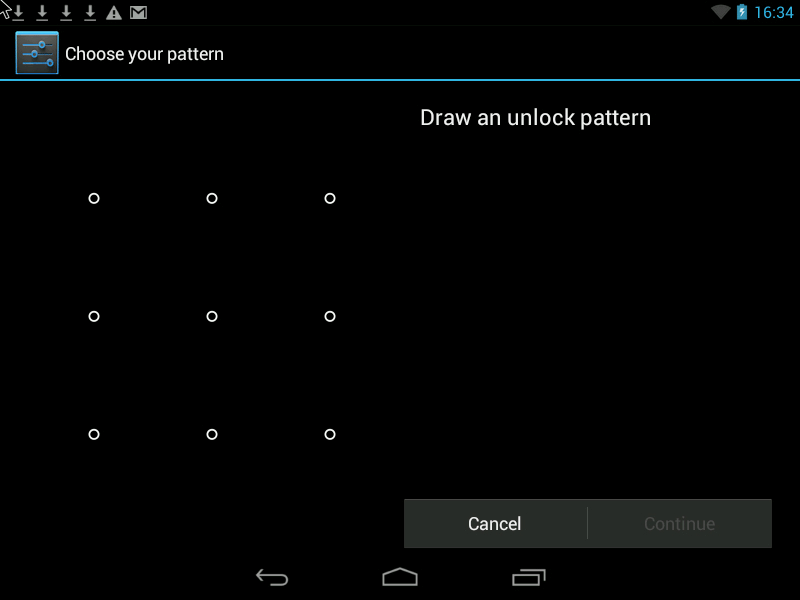
Можно повысить уровень безопасности двумя способами.
1. Увеличить поле ввода Графического ключа. Оно может варьировать от 3х3 точки на экране до 6х6 (Android 4.2 встречается в некоторых моделях, зависит от версии Android и модели телефона).
2. Скрыть отображение точек и «пути» графического ключа на экране смартфона, чтобы невозможно было подглядеть ключ.
3. Установить автоматическую блокировку экрана после 1 минуты бездействия телефона.
Внимание!!! Что случится, если Вы забыли графический ключ:
- Количество неверных попыток рисования Графического Ключа ограниченно до 5 раз (в различных моделях телефона количество попыток может доходить до 10 раз).
- После того как вы использовали все попытки, но так и не нарисовали правильно Графический Ключ, телефон блокируется на 30 секунд. После этого скорее всего у вас будет опять пару попыток в зависимости от модели телефона и версии Android.
- Далее телефон запрашивает логин и пароль вашего Gmail-аккаунта который прописан в настройках Учетных Записей телефона.
Этот метод сработает только в том случае, если телефон или планшет подключен к Интернету. В противном случае тупик или перезагрузка к настройкам производителя.
Бывает так что телефон попадает в руки к ребенку — он начинает играться, много раз рисует ключ и это приводит к блокировке ключа.
PIN — это пароль состоящий из нескольких цифр.
И наконец, Password — самая надежная защита, с возможностью использования букв и цифр. Если вы решили использовать пароль — тогда можно включить опцию Шифрование телефона.
Шифрование памяти телефона.
Функция входит в пакет Android версии 4.0* и выше. для планшетов. Но эта функция может отсутствовать во многих бюджетных телефонах.
Позволяет зашифровать внутреннюю память телефона так, чтобы доступ к ней осуществлялся только по паролю или PIN-коду. Шифрование помогает защитить информацию в вашем телефоне в случае ц
еленаправленной кражи.
Злоумышленники никак не смогут получить доступ к вашим данным с телефона.
Обязательное условие для использования шифрования — установка блокировки экрана с помощью пароля.
Этим способом достигается сохранение данных пользователя, расположенных в памяти телефона, например телефонной книги, настроек браузеров, паролей, используемых в Интернете, фотографий и видео, которые пользователь получил с помощью камеры и не переписал на SD-карту.



— шифрование SD-карты включается отдельной опцией.
— Шифрование памяти может занять до часа времени в зависимости от объема памяти устройства. Во время шифрования телефоном нельзя пользоваться.
Что если вы забыли пароль?
Восстановление пароля в этом случае не предусмотрено. Можно сделать телефону или планшету полный RESET, т.е. переустановить Android, но пользовательские данные из памяти телефона или планшета будут стерты. Таким образом, если злоумышленник не знает пароля для разблокировки телефона, он не сможет им воспользоваться. Невозможно будет также увидеть данные из памяти телефона с помощью других программ, подключив телефон к компьютеру, ведь вся внутренняя память зашифрована. Единственный способ вновь заставить телефон работать — переформатировать его.
Внимание, функция полного шифрования присутствует, только начиная с Android OS 4.0 — 4.1 и может просто отсутствовать на некоторых моделях телефонах. Чаще всего встречается в телефонах от Samsung, HTC, LG , Sony. Некоторые китайские модели также имеют функцию шифрования. У некоторых телефонов эта функция расположена в разделе “Память”.
Недостатки:
- Вам необходимо будет постоянно вводить довольно сложный пароль (6-10 символов) даже если вы хотите просто позвонить. Хотя возможно установить большой интервал времени (30 минут) в течении которого пароль не будет запрашиваться при включении экрана телефона. На некоторых моделях телефонов — минимальная длина пароля может быть от 3х символов.
- На некоторых моделях телефонов невозможно отключить шифрование, если вы хотите отказаться от постоянного ввода пароля. Шифрование отключается только возвратом заводских настроек телефона с удалением всех данных.
Шифрование внешней SD-карты памяти
Функция входит в стандартный пакет Android 4.1.1 для планшетов. Отсутствует во многих бюджетных сборках.
Функция обеспечивает надежную защиту данных на внешней SD-карте. Здесь могут храниться личные фотографии, текстовые файлы с информацией коммерческого и личного характера.
Позволяет зашифровать файлы на SD-карте, не изменяя их названий, файловой структуры, с сохранением предварительного просмотра графических файлов(иконки). Функция требует установки блокировочного пароля на дисплей длиной не менее 6 символов.




Имеется возможность отмены шифрования. При смене пароля происходит автоматическая перешифровка.
Если пользователь потерял карту памяти, зашифрованные файлы не могут быть прочтены через сard-reader. Если ее поставить на другой планшет, где стоит другой пароль, то зашифрованные данные также не могут быть прочтены.
Другие Свойства Шифрования:
- Прозрачное шифрование. Если карта вставлена в планшет и пользователь разблокировал экран при помощи пароля, любое приложение видит файлы в расшифрованном виде.
- Если подключить планшет через USB-кабель к компьютеру, зашифрованные файлы также можно прочесть на компьютере, предварительно разблокировав карту с экрана мобильного устройства.
- Если через сard-reader на карту записать какие-то другие незашифрованные файлы, они тоже будут зашифрованы после вставки карты в планшет.
- При наличии зашифрованной карты отменить пароль блокировки нельзя.
- Данные шифруются на уровне файлов (при этом видны названия файлов, но содержимое файла зашифрованно).
Недостаток программы: о тсутствие в большинстве сборок Android.
Следует подчеркнуть, что лучшая сохранность данных — это полная их копия на вашем Компьютере в Смартфон достаточно хрупкое устройство небольших размеров, а значит всегда есть вероятность его поломки или потери.
Повышение удобности использования защищенного смартфона
Полное шифрование телефона обеспечивает самый надежный уровень защиты, но постоянный ввод 6ти-значного пароля осложняет его использование. Но есть решение.
В системе Android с версии 4.2* возможно некоторые приложения\widgets вынести на экран блокировки, и таким образом вы сможете выполнять простые действия без того чтобы постоянного разблокировать телефон (без ввода 6ти-значного пароля).
Итоги:
- Встроенные и бесплатные функции для защиты телефона являются весьма надежными. Они способны защитить от посторонних глаз контакты пользователя, его переписку и звонки, аккуанты в различных программах и сетях, а также файлы и папки, расположенные как в памяти телефона, так и на съемной SD-карте.
- Перед покупкой телефона следует убедиться как работает требуемая защита именно в данной модели телефона: требование использовать слишком сложный PIN-код или пароль на экране блокировки (Графический Ключ не подходит), необратимость шифровки внутренней памяти телефона, т.е. единственный способ отказаться от шифрования — это полный сброс настроек телефона.
- Важно! Убедитесь что в случае, если Вы забыли пароль либо Графический Ключ, Вы сможете восстановить доступ к телефону либо сможете легко восстановить настройки телефона и информацию в случае если придется сделать hard reset (сброс телефона в заводские настройки с потерей всех данных).
- Хранить резервную копию конфиденциальных данных необходимо только в на вашем Компьютере, на DVD диске либо в облаке.
Для улучшенной конфиденциальности и защиты данных, обеспокоенные этим вопросом люди могут использовать шифрование информации, которая хранится на своём мобильном устройстве с помощью встроенной в операционную систему «Android» функцию.
При применения этого метода следует внести ряд оговорок. Этот процесс является односторонним, то есть при его включении нет возможности его выключить без последствий, поскольку отключается механизм шифрования сбросом настроек мобильного устройства на заводские. Перед началом шифрования рекомендуется сделать резервные копии данных, и ни в коем случае нельзя прерывать процесс шифрования, иначе владельца смартфона или планшета ждут необратимые последствия, связанные с потерей информации, также существует риск полностью «убить» устройство.
Перед процессом шифрования следует также удостовериться в том, что установлен буквенно-цифровой пароль или PIN, который применяется для снятия блокировки экрана, так как операционная система будет использовать его в качестве ключа для дешифровки.
Что представляет собой процесс шифрования на Android
Для начала процесса шифровки необходимо перейти в Параметры системы- Безопасность- Зашифровать устройство. После шифрования данных потребуется при каждой загрузке телефона вводить установленный буквенно-цифровой пароль или PIN. В случае необходимости существует возможность зашифровать не все устройство, а лишь выбранные файлы и каталоги. В таких случаях отлично подходит приложение SSE Universal Encription, в состав которого входят все популярные алгоритмы шифрования, в том числе и Blowfish-256, AES-256 и Sarpent-256. В приложение включены также три модуля: Password Vault, для безопасного хранения паролей в различных папках, Message Encryptor, позволяющий шифровать, как целый текст, так и его фрагменты, и, как более интересный и полезный модуль- это File/Dir Encryptor, который через окно встроенного браузера позволяет выбрать, как отдельные файлы, так и каталоги, которые, впоследствии, надёжно шифруются по выбранному пользователем алгоритму. Скачать приложение можно с Google Play или же через компьютер.
Интернет-каталог товаров MagaZilla предоставляет возможность сравнения товаров и магазинок. Если понадобилась компьютерная мышка, цены на сайте http://m.ua/ доступны каждому посетителю. Заходите и ознакомьтесь с каталогом компаний, где можно купить товар.
Также для более качественной защиты данных на мобильных устройствах можно использовать Cyanogen Mod, который можно поставить только при помощи компьютера с операционной системой Windows. Вместо Cyanogen Mod можно также установить дистрибутив Replicant, который основан на Cyanogen Mod, но является свободным и открытым и заменяет все проприетарные драйвера устройства Android на альтернативные драйвера с открытыми исходными кодами.



















